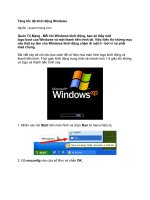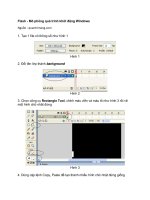Những bí ẩn trên menu khởi động Windows 8 ppt
Bạn đang xem bản rút gọn của tài liệu. Xem và tải ngay bản đầy đủ của tài liệu tại đây (306.5 KB, 8 trang )
Những bí ẩn trên menu khởi
động Windows 8
Ẩn trong menu khởi động (menu dual-boot) được tạo ra khi cài xong
Windows 8 Developer Preview lên máy tính có sẵn Windows 7 là rất
nhiều tùy chọn mà ít người chú ý đến.
“Quá trời” tùy chọn trên menu khởi động mới
Ngoài lựa chọn vào Windows 8 Developer Preview và Windows 7, phía dưới
menu này còn có dòng Change defaults or choose other options với rất
nhiều lệnh bên trong.
Khi bạn chọn Change defaults or choose other options, màn hình đầu tiên
xuất hiện gồm có ba lệnh:
1. Change the timer: Thay đổi khoảng thời gian chờ trước khi vào thẳng
Windows mặc định (Windows 8 Developer Preview) từ 30 giây thành 5 giây
hoặc 5 phút.
2. Choose the default operating system: Chọn lại hệ điều hành mặc định
trên menu khởi động.
3. Choose other options chứa bốn lệnh bên trong:
- Continue: Vào luôn Windows 8 Developer Preview.
- User another operating system: Sử dụng Windows 7 thay vì Windows 8
Developer Preview. Điểm bất tiện là máy tính phải khởi động lại trước khi
vào Windows 7.
- Turn of your PC: Tắt máy tính.
- Troubleshoot gồm ba lệnh bên trong:
+ Refresh your PC: Làm mới máy tính. Việc này chỉ xóa tất cả chương trình
mà bạn từng cài vào Windows 8 Developer Preview nhưng vẫn giữ lại các
file hình ảnh, nhạc, video, file cá nhân từng lưu trong My Pictures, My
Music, My Videos, My Documents, desktop.
+ Reset your PC: Khôi phục máy tính về tình trạng như lúc mới cài xong
Windows 8 Developer Preview, đồng nghĩa tất cả chương trình mà bạn từng
cài cũng “bốc hơi”.
Lưu ý: Nếu chọn Refresh your PC hay Reset your PC, máy tính sẽ khởi động
lại, sau đó yêu cầu bạn chọn tài khoản người dùng, điền mật khẩu đăng
nhập tài khoản này thì quá trình tương ứng mới diễn ra. Mục đích nhằm
tránh người khác “quậy tung” hệ thống. Ngoài ra, có thể bạn phải bỏ đĩa
DVD cài Windows 8 Developer Preview vào ổ quang để thực hiện.
+ Advanced options chứa bốn lệnh bên trong: System Restore (khôi phục
Windows 8 Developer Preview về thời điểm hệ thống hoặc bạn tạo ra bản
sao lưu), System Image Recovery (khôi phục Windows 8 Developer Preview
về lúc hoạt động ổn định dựa trên file ảnh đĩa mà bạn tạo ra trước đó bằng
chức năng Create a system image), Automatic repair (sửa chữa vài vấn đề
khi khởi động Windows thông qua menu mới này), Command prompt (mở
cửa sổ lệnh).
Lưu ý: Tương tự trên, máy tính sẽ khởi động lại khi chọn System Restore,
tiếp đó bạn cần chọn tài khoản người dùng, điền mật khẩu đăng nhập tài
khoản này thì mới mở được hộp thoại System Restore.
Khôi phục menu khởi động cổ điển
Nếu không thích menu khởi động do Windows 8 Developer Preview tạo ra,
bạn có thể khôi phục menu khởi động cổ điển như hình dưới bằng cách:
- Vào môi trường Windows 8 Developer Preview hoặc Windows 7, nhấn tổ
hợp phím Windows + Pause/Break để mở bảng System Properties, rồi nhấp
chọn dòng Advanced system settings phía bên trái.
- Chuyển sang thẻ Advanced trong hộp thoại mở ra, bấm nút Settings dưới
trường Startup and Recovery, nhấp vào hộp dưới trường Default operating
system và chọn Windows 7 để thiết lập Windows 7 làm lựa chọn mặc định
trên menu khởi động (hoặc chọn Ealier Version of Windows nếu máy tính có
cài thêm Windows XP). Xong, bấm OK và khởi động lại máy để thấy sự
thay đổi.
Khi nào muốn sử dụng lại menu khởi động mới, bạn cũng thực hiện tương tự
trên nhưng nhấp vào hộp dưới trường Default operating system và chọn
Windows 8 Developer Preview thay cho Windows 7, rồi bấm OK.